Gboard Google клавиатура – встроенное приложение, которое по умолчанию имеется на всех смартфонах Xiaomi, где используется глобальная или китайская версии прошивок. Также ее можно установить на телефоны с ОС Android, так как программа распространяется на бесплатной основе и доступна для скачивания из Play Market.
Настройка приложения
Для того чтобы произвести настройки, необходимо сначала зайти в «Настройки», где выбрать «Расширенные настройки» или «Дополнительно».
После находим «»Язык и ввод» и нажимаем на вкладку Gboard.
Далее можно выполнить широкий перечень настроек, в том числе:
- Задействовать отображение смайликов в специальной строке подсказок;
- Изменить высоту клавиатуры;
- Над клавишами разместить ряд цифр;
- Поменять тему оформления;
- Включить подсказки и функцию автоматического исправления текста;
- Разместить над клавишами строку поиска Google;
- Пополнить словарь за счет автоматического запоминания введенных новых слов;
- Подстроить функцию голосового поиска;
- Включить непрерывный ввод текста.
Как отключить Gboard?
Если утилита интегрирована в прошивку, то избавиться от неё без Root-доступа у Вас не получится. Проверить очень просто – переходим в Google Play. Если кнопка «Удалить» присутствует, значит проблема решена.
Схемы материнских плат. Где искать. Чем смотреть.

Вдруг есть только «Открыть», значит следует скачать любую другую клавиатуру и выбрать её в настройках Андроид в качестве основной. Гбоард при этом деактивируется автоматически.
Можно ли удалить? Не повлечет ли это за собой негативные последствия? Еще раз подчеркну, что перед подобными манипуляциями обязательно инсталлируйте другой аналог и укажите его в настройках ввода:

Основные функции и возможности Gboard
Несомненное преимущество клавиатуры – встроенная функция поиска от Гугл, которая была специально разработана под данное приложение. Для удобства пользователя поиск информации осуществляется непосредственно в самой программе, т.е. отпадает необходимость открытия новой вкладки.
Для запуска поиска используется разноцветный значок G, расположенный в верхнем левому углу. После его нажатия открывается строка, куда вводится нужный запрос.

Возможности программы
Клавиатура удобная, простая в использовании. Быстрота работы, стабильность приложения, широкие возможности делают программу лидером на рынке.
- Непрерывный ввод. Быстрый набор слов без отрыва пальца от экрана. Это ускорит процесс написания.
- Голосовой ввод.
- Поиск эмодзи. Можно выбрать нужный смайл с помощью поиска.
- Рукописный ввод.
- Возможность отправлять GIF-изображения друзьям.
- Многоязычный ввод. Нет необходимости переключаться между различными языками. Gboard сделает это и даст необходимые подсказки.
- Google Переводчик обработает текст на любом языке.
Набор текста
Для оптимизации и ускорения ввода данных в Gboard реализованы следующие функции:
Интерактивная онлайн-доска от Google — Jamboard
- Набор текста на разных языках без переключения языковой раскладки, так как его распознавание осуществляется в автоматическом режиме. Для самостоятельного выбора нужной раскладки требуется нажать на клавишу со значком глобуса;
- Свайп-набор текста. Для набора нужного слова необходимо выбрать первую букву и затем, не отпуская пальца, последовательно вести им по остальным буквам. При вводе главное точно попадать на нужные буквы, иначе придется начинать заново;
- Задействование «пробела» как тачпада. Эта функция помогает быстро исправить ошибку. Для этого по клавише «пробела» следует провести пальцем влево или вправо и курсор переместиться в нужную точку;
- Быстрое удаление нескольких слов. Чтобы проделать данную операцию сначала устанавливается курсор после слов, которые нужно удалить, а затем слегка нажать на кнопку Backspace и просто вести пальцем влево. Далее остается только подтвердить свои действия;
- Быстрый ввод пунктуации. Для этого удерживается клавиша «?123» после чего откроется доступ к наиболее распространенным знакам пунктуации.
Преимущества и недостаткиGboard
Для того чтобы объективно оценить этот инструмент, стоит взглянуть не только на его возможности, но также изучить актуальные преимущества и недостатки.
К сильным сторонам относят следующие характеристики:
- отлично помогает функция подсказки ввода, включая адреса электронной почты;
- исчезает необходимость вводить длинные слова, что экономит время на написании сообщений;
- быстро работает переводчик, причём даже стабильно высокая скорость доступа к интернету при этом не нужна;
- функция непрерывного набора реализована практически идеально, не считая мелких помарок;
- действительно здорово инструмент проверяет орфографию на русском языке, подчёркивая красным неправильно введённые слова.
Но нельзя забывать и о существующих недостатках.
В случае с Gboard выделяют следующие слабые стороны:
- правописание на английском языке сканируется откровенно слабо;
- если оперативная память сильно загружена другими приложениями и программами, клавиатура на экране будет появляться с задержкой;
- далеко не всем пользователям нравится функция переключения раскладки с помощью отдельной кнопки.
Пользователи придерживаются различного мнения относительно Gboard. Но стабильно высокая оценка даёт основания считать, что это хорошее приложение, пусть и со своими определёнными недостатками.
Управление одной рукой
Задействование функции позволяет эффективно управляться с клавиатурой даже на смартфонах с большими экранами. Для активации нажимается иконка, имеющая вид запятой и смайлика, а затем значок, где изображена ладонь на квадрате. Второй вариант включения – сначала нажимается клавиша G, а потом опять иконка с ладонью.
После включения размеры раскладки уменьшаются и ей можно комфортно пользоваться только при помощи одной руки.
Для выхода из данного режима нажимается иконка, где изображено 4 разнонаправленные стрелки.
Возможные ошибки в программе и способы их исправления
У Gboard могут наблюдаться ошибки, работа приложения бывает нестабильной. Причины возникновения разные — от некорректного обновления до неправильной работы SD-карты.
- Ошибка может возникнуть при переносе данных с устройства на SD-карту или некорректном обновлении.
- Возможно, программа Gboard несовместима с другими приложениями.
- Необходимо снять аккумулятор и дать гаджету отдохнуть.
- Можно почистить кэш приложений, удалить ненужный мусор.
- Следует обновить все до актуальных версий и проверить работоспособность.
- Удалить клавиатуру и установить заново. Метод доступен на устройствах, где приложение не вшито в прошивку.
После обновления клавиатура в приложениях открывается длительное время или сворачивается. Несколько минут нельзя что-либо писать. Проблема решается переустановкой или обновлением программного обеспечения.
Обратите внимание! С последними изменениями приложение стало хуже работать на старых устройствах.
Необходимо постоянно обновлять версию OS Андроид, чтобы не возникало проблем. Таким способом часто исправляются баги, ошибки, допущенные в других версиях.
Полезные советы по управлению клавиатурой
Разработчики приложения предусмотрели список советов, который помогает быстро освоить все функции приложения, а также разобраться, какую клавиатуру лучше использовать на смартфоне – Swiftkey или Gboard. Для удобства пользователя реализованы следующие возможности:
- Открытие панели смайликов можно осуществить за счет длительного удержания «Ввода»;
- В настройках можно сразу установить постоянное отображение цифровой панели;
- Для закрепления клавиатуры достаточно удерживать «Ввод», после чего нажать на иконку с большим пальцем;
- Для быстрого написания заглавной литеры надо от кнопки Shift провести линию к нужной букве.
В приложении Gboard произошла ошибка: что делать
К сожалению, обновления приносят не только пользу – иногда после них клавиатура прекращает работать вовсе либо же тормозит, закрывается и выдаёт ошибку. Если в вашем случае приложение было предустановлено, и его невозможно удалить, то вам проще – можно сбросить до старой версии (просто потащите значок в корзину). Если же вы скачивали Gboard отдельно, то придётся ждать очередного обновления с исправлением ошибок.
Иногда в нарушении работы клавиатуры виноваты не разработчики, а ОС Android или некорректные настройки. Попробуйте поступить следующим образом:
- Если вы переносили приложение на CD-карту, то лучше вернуть его обратно, во внутреннюю память телефона.
- Выключите смартфон, выньте батарею и отсчитайте примерно 10 секунд. Затем соберите смартфон и включите – эта мера нередко помогает в борьбе с ошибками.
- Откройте общие настройки смартфона и очистите кэш приложений. Можно использовать какую-нибудь утилиту.
- Вспомните, не появилась ли проблема после установки какого-то софта. Если это так, лучше удалить его без сожалений.
- Удалите Gboard (если это возможно) и скачайте заново.
Установка
Узнали, что это за программа Gboard на Андроид – заинтересовались? Пора загрузить клавиатуру на смартфон для дальнейшего использования. Процесс максимально простой, разберется даже начинающий пользователь:
- Откройте Плэй Маркет и введите название в поисковую строку сверху;
- Найдите нужный результат выдачи и кликните по кнопке загрузки напротив;

- Дождитесь автоматической инсталляции и жмите значок «Открыть».
Есть и второй вариант – вы можете найти программу через магазин в браузере на компьютере. Обязательным условием будет привязка аккаунта к устройству, иначе синхронизация не сработает.
Клавиатура Gboard может использоваться не только на Андроиде, но и на Айфоне – версия ОС выше 9. Если вы заинтересованы в установке софта:
- Откройте Эп Стор и кликните по лупе;
- Вбейте название в строку поиска и выберите подходящий результат выдачи;
- Нажмите на кнопку «Загрузить» напротив – это бесплатно;
- При необходимости введите код-пароль или отсканируйте отпечаток пальца;
- Дождитесь установки и открывайте софт.
За что отвечает приложение Gboard знаете – смогли его скачать, пора запускать. Открывайте настройки устройства, ищите раздел «Клавиатуры» и включайте тумблер напротив Джиборда.
Все получилось! Приложение Gboard на вашем смартфоне, пора изучить доступные функции и начать активное использование. Вы скоро оцените преимущества программного обеспечения – просто внимательно изучите следующую часть обзора.
Быстрая пунктуация
Этот небольшой совет не будет чем-то удивительным для многих пользователей, но его можно легко проглядеть. Вместо того чтобы нажимать на клавишу «?123», чтобы выполнить нужные требования по пунктуации, сделайте долгое нажатие на эту клавишу, и у вас будет быстрый доступ к большому количеству различных символов.

Цифровая клавиатура под стиль калькулятора
Возможно, читатель замечал, что цифровая клавиатура по умолчанию довольно громоздкая. Не всегда уместно использовать цифры в горизонтальном ряде. Если это вызывает некоторые неудобства, то можно переключиться к дизайну числового блока по аналогии с калькулятором. Цифры будут размещены в крупном квадратном блоке по центру. Чтобы переключиться к более эргономичному виду, стоит прикоснуться к кнопке «?123», а затем нажать клавишу 1234 поблизости с пробелом.

Совместимость с Android системами
Программное приложение совместимо практически со всеми версиями Android OS. Поддерживается работа на устройствах с системами 4.2 — 7.1+. Перед установкой не требуется удалять штатную клавиатуру. Достаточно согласиться со всеми условиями и программа автоматически настроит гаджет для комфортабельного использования.
Чтобы исключить сбоев в работе, рекламы и прочих системных ошибок рекомендуется скачивать софт только с официального Google маркета. Просмотреть и ознакомиться с интерфейсом детальнее можно по ссылке на видео ниже.
Как запретить Gboard доступ к вашим личным данным на Android
Gboard поставляется предварительно установленной на нескольких телефонах Android. Если он окажется на вашем телефоне, то весь процесс займет максимум несколько минут.
Шаг 1: Откройте Gboard, нажав на значок приложения. Как только вы это сделаете, вы увидите экран, показанный на картинке ниже.
Шаг 2. Нажмите «Дополнительные параметры» и отключите параметры «Использовать статистику использования» и «Предоставить фрагменты».
Это остановит приложение от автоматической отправки статистики использования клавиатуры и фрагментов вашего набора текста в Google.
Если вы еще не установили приложение, но планируете это сделать, Google сделал для вас относительно простым получение информации о том, что он запрашивает ваше разрешение на передачу ваших данных. Через несколько минут после установки приложения вы увидите всплывающее окно, подобное приведенному ниже.
Все, что вам нужно сделать, это нажать на довольно вежливый вариант «Нет, спасибо», и все хорошо. Если вы хотите убедиться, что у вас все настроено, перейдите к описанным выше действиям, чтобы проверить, отмечены ли опции.
Google утверждает, что Gboards проверяет контакты, чтобы использовать эти данные для улучшения быстрых предложений, связанных с контактной информацией, при наборе электронных писем или сообщений. Если вы не хотите, чтобы Gboard читал ваши контакты, вы можете сделать это, выполнив следующие действия:
Шаг 1. Откройте информацию о приложении Gboard в меню «Настройки»> «Приложения и уведомления».
Шаг 2: Нажмите на разрешение
Шаг 3: Отключите опцию Контакты
После этого Gboard не будет читать ваши контактные данные для отправки этих данных в Google. Я даже дошел до того, что отключил параметр микрофона (так как я предпочитаю вводить команды поиска), но некоторые пользователи воздерживаются от этого. В конце концов, все дело в удобстве.
Поиск смайликов и GIF
Это была самая ожидаемая функция для нас. Будучи активными пользователями соцсетей, мы склонны использовать иконки-смайлики и картинки в формате GIF. Как и в случае со встроенным поиском, компания Google решила внедрить функцию поиска GIF и смайликов. Отметим, что поиск GIF-картинок в Android выглядит несколько ограниченным, по сравнению с его копией в iOS.
Кром того, у нас создалось впечатление, что поддержка GIF не работает с Gmail (!), WhatsApp, Facebook или Twitter на Android. Нам удалось заставить работать такой поиск лишь с Allo, G+ и Facebook Messenger.
Чтобы получить доступ к поиску GIF-картинок и смайликов, нажмите и выберите смайлик на левой стороне. В нижней части клавиатуры вы увидите как смайлик, так и GIF (вы можете использовать один из них, в зависимости, что вам нужнее). Теперь у вас будет возможность непосредственно искать какой-нибудь смайлик или картинку GIF, которыми вы бы хотели поделиться.
Подобно поиску в Google, вы также можете выполнить поиск по определенному слову, и приложение Gboard предложит смайлики и GIF, связанные с этим словом. Помимо этого, Gboard также будет автоматически предлагать те или иные смайлики. Так что, если вам не хочется искать смайлики или просматривать почти бесконечный список, вышеуказанное приложение само предложит соответствующий смайлик для любого введенного вами слова.
Источник: club13mm.ru
OpenBoard — Интерактивное приложение для доски
Интерактивное программное обеспечение для работы с доской, которое работает с операционными системами Linux / Windows / OS X.
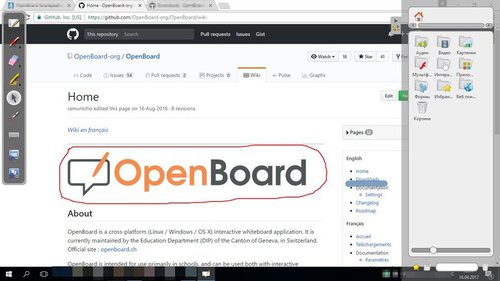
16 октября 2022 г. 16:00 Русский GNU GPL v3
Интерактивное программное обеспечение для работы с доской, которое работает с операционными системами Linux / Windows / OS X. OpenBoard даёт возможность преподавать по-разному, используя текущие средства обучения. Переведено на русский язык.
Поддерживается Департаментом образования (DIP), Швейцария.
OpenBoard предназначен для использования в первую очередь в школах, и может быть использована как с интерактивными досками, так и с сенсорным или дополнительным экраном.
OpenBoard является форком Open-Sankore v2.0. Основные отличия заключаются в том , что OpenBoard проще, сделаны проще некоторые из более сложных функций Open-Sankore в пользу простоты использования, и основан на современных библиотеках (Qt 5.5 на всех платформах, Cocoa и AV Foundation для OS X).
Особенности:
- инструменты для рисования (ручка, фломастер);
- множество различных элементов можно добавить на холст, в том числе текстовые поля, картинки, видео, музыку и виджеты (native или HTML / JavaScript);
- простое управление всеми этими элементами через встроенную в «библиотеке» панель;
- инструменты поиска для получения фотографий, видео и аудио из Planete Sankore, abulEdu и Pixabay;
- Screencast функция (только OS X и Windows);
- режим рабочего стола, который без труда позволяет комментировать что-либо за пределами холста OpenBoard;
- встроенный веб-браузер.
Характеристики
Ссылки на официальный сайт и загрузку
- Язык: Русский
- ОС: Windows 10, Windows 7, Windows 8
- Лицензия: GNU GPL v3
- Разработчик: Education Department (DIP)
- Категория:Офис — прочее
Источник: xn--90abhbolvbbfgb9aje4m.xn--p1ai
Как использовать чат-бот Bard AI от Google
В этой статье мы расскажем, как пользоваться чат-ботом Bard AI от Google, который является конкурентом ChatGPT, на iPhone, iPad, Mac и других поддерживаемых устройствах.

ChatGPT завоевал внимание всего мира, так что компания Google, которую часто ассоциируют с искусственным интеллектом, решила, что нужно что-то с этим делать. 21 марта 2023 компания запустила ограниченный доступ к своему чат-боту для пользователей США и Великобритании, а со временем чат стал доступен и в других странах на других языках.
Чат-бот пока что доступен не во всех регионах, и в России он ещё официально не запущен. Тем не менее, вы можете воспользоваться им с помощью VPN.
Что такое Google Bard?
Bard – новый экспериментальный чат-бот на основе искусственного интеллекта от Google. Он может отвечать на сложные вопросы. Google отмечает, что Bard – не замена поисковой системы, хотя он и отвечает на запросы информацией, найденной в сети.
Тот факт, что чаты на основе ИИ берут информацию из сети, является их главной проблемой. Иногда они могут давать ложную информацию и вводить пользователей в заблуждение. Посмотрим, актуальна ли данная проблема для чата Bard.
На данный момент пользоваться чат-ботом Bard можно через веб-браузер.
Как получить доступ к Google Bard
Чтобы воспользоваться чат-ботом, нужно зайти на сайт bard.google.com, предварительно поменяв страну через VPN. Вам нужно будет присоединиться к списку ожидания, предоставив свою учётную запись Google или Gmail.
- Зайдите на сайт bard.google.com через Safari, Chrome, Firefox, Opera или Edge.
- Нажмите кнопку Join Waitlist.
- Авторизуйтесь с помощью своей учётной записи Gmail/Google.
- Далее нажмите Yes,I’min.
Вы зарегистрировались в списке ожидания. Теперь ждите, пока на почту придёт уведомление о том, что вам предоставлен доступ. Чтобы использовать Bard, вам должно быть больше 18 лет.
Как использовать чат-бот Bard
Если вы уже пользовались ChatGPT, использование Bard покажется вам знакомым. Чат-бот Bard работает на основе архитектуры Google Transformer и LaMDA, так что он довольно мощный.
Вы можете задавать чат-боту серьёзные вопросы и давать сложные задачи с последующими вопросами. Вы можете попросить Bard составить вам выдержку из нескольких статей или объяснить вам какую-то сложную тему. К примеру, чат-бот может рассказать вам о новостях NASA так, чтобы понял даже 9-летний ребёнок.
Как и ChatGPT, чат-бот Bard может развить ваши креативные идеи и подкинуть свои. Например, вы можете ввести такой запрос: «Подскажи, как познакомить дочь с рыбалкой».
Bard может накидывать разные варианты, из которых вы сможете выбрать лучший. Также можно задавать последующие вопросы, касающиеся первоначального запроса. Если вам нужен альтернативный результат, всегда можно попросить бота попробовать выполнить запрос ещё раз.
Google видит бота Bard как дополнение к поиску. Компания также отмечает, что Bard не всегда выполняет запросы правильно. Иногда он может отвечать предвзято и на основе стереотипов. Кроме того, чат может с полной уверенностью предоставлять ложную информацию. Чтобы проверить точность ответа, можно нажать кнопку Google it и просмотреть результаты поиска, касающиеся темы.
В будущем компания пообещала поработать над проблемой.
Источник: it-here.ru